
2025-02-21 11:25:03来源:meihuatou 编辑:佚名
向日葵远程控制软件是一款功能强大的工具,它允许用户通过远程设备控制另一台电脑,非常适合游戏玩家在无法使用传统键盘和鼠标的情况下继续享受游戏体验。本文将详细介绍如何通过向日葵远程控制软件设置游戏按键,帮助玩家实现更便捷、高效的游戏操作。
首先,需要在电脑和手机上分别下载安装向日葵远程控制软件。用户可以直接在官方网站或者应用商店里找到对应的版本进行下载。确保在本地和远程计算机上安装软件,并注册和登录同一个向日葵账号。然后,将远程设备添加到账号中,完成基础配置。
1. 在电脑上打开向日葵软件,登录账号。

2. 进入软件主界面后,点击左上角的“添加设备”按钮,按照提示输入电脑的相关信息,如设备名称、主机名或ip地址等。
3. 设置完成后,点击“保存”,这样电脑就成功添加到向日葵的设备列表中。
1. 打开手机上的向日葵软件,登录与电脑端相同的账号。
2. 在设备列表中找到并连接刚刚添加的电脑设备。第一次连接时,可能需要进行一些授权和确认操作,按照提示进行即可。
3. 连接成功后,在手机上即可看到电脑的桌面。
1. 使用预设键位:
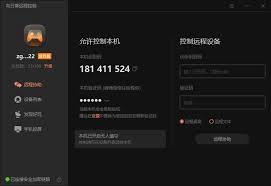
- 连接成功后,进入游戏界面。向日葵软件会提供热门游戏的预设键位,如英雄联盟、dnf、守望先锋等。
- 选择对应的游戏键位,如常用的dnf键位,点击“使用”即可。
2. 编辑预设键位:
- 若对默认的游戏键位不习惯,可选中预设键位后,点击下方“编辑”按钮。
- 根据个人操作习惯,调整键位布局。
3. 自定义键位:
- 选择“自定义键位”,点击“使用”。
- 可以从电脑键盘上常用的按键中选取,提供8个自定义按键随意添加修改。
- 设置完成后,点击“完成”。
向日葵游戏版还提供了更高级的设置选项,允许用户创建专属键位。以下是具体步骤:
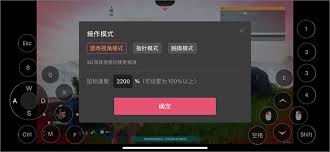
1. 点击“新建”,会看到一排图标,包括鼠标键位、键盘键位、方向键位。
2. 鼠标键位:选择需要的键位(如左键、右键等),拖动到指定位置。可以调整键位大小和按压方式(即时或锁定)。
3. 键盘键位:根据游戏选择键位,拖动到指定位置。可以设置组合键(如alt+1、shift+1等)。
4. 方向键位:选择拖拽型或按键型,根据游戏需求进行设置。同样可以调整大小。
5. 设置完成后,别忘了点击保存。如果键位透明度和游戏接近导致看不清,还可以更改透明度。
以天龙八部游戏为例,连接成功后,在手机上进入游戏界面。向日葵软件已经为天龙八部准备好了专业的键盘按键,布局合理,技能快捷键和方向控制键都清晰地排列在屏幕上。玩家可以轻松用手指点击释放技能,并通过触摸屏幕上的方向键灵活控制角色移动。
向日葵远程控制软件通过设置游戏按键,为玩家提供了便捷、高效的游戏操作方式。无论是使用预设键位、编辑预设键位还是自定义键位,都能满足不同玩家的需求。此外,高级设置选项更是让玩家能够根据自己的操作习惯进行个性化设置。相信在向日葵远程控制的帮助下,玩家能够享受更加流畅、愉悦的游戏体验。